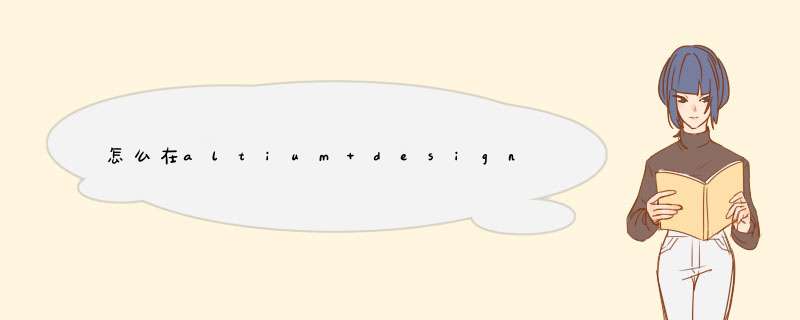
1、首先新建一个项目,点击file,找到project点击。
2、选择项目参数,创建新项目。
3、创建原理图,点击file找到schematic。
4、Altium designer新建工程与元件库安装点击原理图,在右面有library,点击。
5、在d出的对话框上点击libraries。
6、点击install from file,从文件夹选择安装的库。
7、找到需要安装的库,点击安装即可。
8、安装成功,可在已添加库列表中看到刚刚添加的库文件。
方法基本如下:
1、在电脑相关窗口那里,打开一个电路图或PCB图文件。
2、在软件界面的最下面找到“system”快捷选项,点击后,在出现的快捷菜单选项中勾选libraries,将库管理器调出来。
3、进入库管理界面后,在界面的最上面一栏找到“libraries”按钮并点击。
4、进入添加库界面后,找到“install”并点击其下拉按钮,在下拉中找到“install from file”并点击。
5、进入封装库选取界面,在电脑文件夹中找到需要导入的封装库,选中后点击“打开”进行导入。
6、完成以上设置后,即可用altium自己画元器件,然后添加到库里了。
欢迎分享,转载请注明来源:内存溢出

 微信扫一扫
微信扫一扫
 支付宝扫一扫
支付宝扫一扫
评论列表(0条)